数年前、3D映画は、映画館で鑑賞したり、リビングルームで再生したりするために流行しました。 私たちが優れた映画ファンであれば、3Dの手に負えなくなってコレクションを開始し、自宅で大規模なテレビでそれらを楽しんで、より没入感を高めることができた可能性があります。 私たちが知らないかもしれないのは、それらをプレイするために物理的なプレーヤーを必要としないということです。 VLC 組み込みます。
VLC Media Playerの 間違いなく世界で最も人気のあるメディアプレーヤーです。 それは無料で、マルチフォーマットであり、ほとんどすべてのオーディオおよびビデオファイルをサポートしていることで際立っています。 3Dビデオを含む 。 これに、操作の安定性と信頼性が非常に高く、多くの場合、ユーザー自身が気付かない多数の機能と特性が追加されています。 これらの機能の3つは、私たちが持っている独自の映画をXNUMXDで再現するために使用される可能性です。

3D映画を視聴するための必須要件
VLCで3Dムービーを正しく表示できるようにするには、一連の前提条件が必要になります。 一方では、HDMI3ケーブルを介して1.4D互換性を提供するテレビまたはモニターに接続されたコンピューターが必要になります。 確かに現在、3Dテレビやモニターを見つけることはほとんど不可能なので、持っている場合は、コレクターの宝石のように扱う必要があります。
一方、オリジナルのBlu-Ray 3Dムービーは、Blu-Rayプレーヤーと一緒にコンピューターにインストールして、読み取れるようにする必要があります。 それ以外の場合は、3Dでダウンロードしたビデオも、通常はSBS形式で価値があります。 これに加えて、互換性のある3Dメガネが不可欠です。
最後に、ダウンロードしてコンピューターにインストールしたはずのVLC MediaPlayerを使用します。 まだお持ちでない場合は、から無料でダウンロードできます。 このリンク .
VLCで行わなければならない調整
VLC Media Playerを使用していて、私たちができるこの機能に気付いていない多くのユーザーがいます 動きと3Dコンテンツを見る 。 これを行うには、設定内で小さな変更を加えるだけで、あらゆる種類の3Dコンテンツを再生できるようになります。 このために、VLC Media Playerを開いて、そのインターフェイスが表示されるようにします。 その中で、トップバーのオプション内にある「ツール」オプションをクリックします。 これにより、「エフェクトとフィルター」オプションを選択する必要があるメニューが開きます。
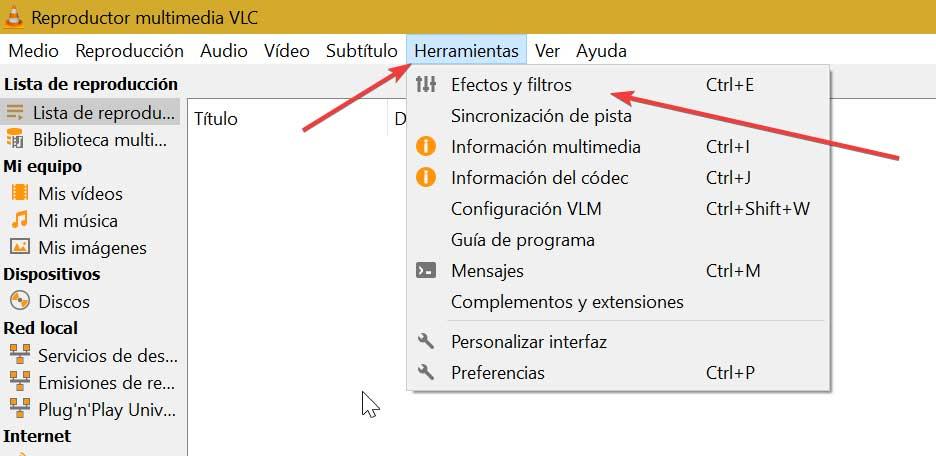
次に、「エフェクトとフィルター」という新しいウィンドウが開きます。ここで、 ビデオ [効果]タブ。 これにより、さらにいくつかのタブを使用できるようになります。 「詳細」タブをクリックするには、右にスクロールする必要があります。
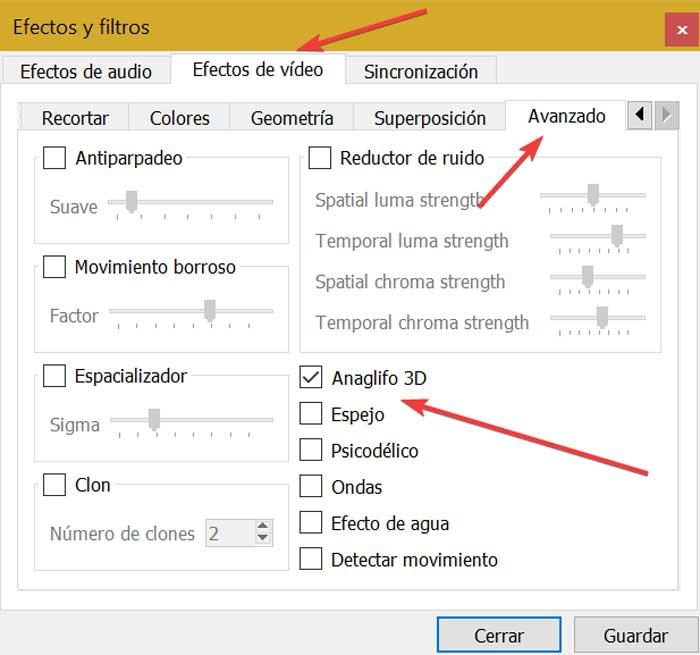
最後に、[詳細設定]タブが表示されたら、に対応するチェックボックスをオンにする必要があります。 3Dアナグリフ オプション。 アナグリフ3D画像は、フィルター処理された色の異なる3つの画像が各目にXNUMXつずつ含まれているため、XNUMXDムービーを再生可能にする役割を果たします。 今、私たちは眼鏡をかけて遊び始める必要があります。